
- •Федеральное агентство по образованию
- •Введение.
- •Описание процесса. Основные этапы формирования проекта финансирования молодежного ночного клуба.
- •Функциональная модельSadt.
- •2.1. Технология созданияSadTмодели.
- •2.1.1. Стоимостной анализ (Activity Based Costing).
- •2.1.2. Построение отчетов.
- •2.1.3. ПостроениеHtml-отчета.
- •2.1.4. Свойства, определяемые пользователем (UserDefinitionProprieties).
- •2.1.5. Использование udp для экспорта данных в ms Project 2003
- •2.2. ОписаниеSadTмодели.
- •3. Модель потоков данныхDfd.
- •3.1. Технология созданияDfDмодели.
- •3.2. ОписаниеDfDмодели.
- •4.UmLмодель.
- •4.1. Технология созданияUmLмодели.
- •4.1.1. Документирование моделей.
- •4.1.2. ФормированиеHtml-отчета.
- •4.2. ОписаниеUmLмодели.
- •5. План выполнения проекта.
- •5.1. Технология создания плана работ по проекту.
- •5.2. Описание плана выполнения работ по проекту.
- •Заключение.
- •Список литературы.
- •Приложения.
3. Модель потоков данныхDfd.
3.1. Технология созданияDfDмодели.
Диаграммы потоков данных (DFD) предназначены для построения информационной модели объекта, отображающей структуру информации, передаваемой от процесса к процессу.
Разработка и построение заданного бизнес-процесса в среде BPwinначинается с запуска программы из главного меню: Пуск – Все программы –AllFusionProcessModeler.
При создании новой модели необходимо в открывшемся диалоговом окне (Рис. 96) задать следующие параметры:

Рис. 39 Выбор нотации моделирования
Дать имя модели
Выбрать методологию построения
Bpwinподдерживает три методологии моделирования:
Функциональное моделирование (IDEF0);
Описание бизнес-процессов (IDEF3);
Диаграммы потоков данных (DFD).
Подтверждение введенных данных осуществляется нажатием функциональной клавиши «OK».
В следующем открывающемся диалоговом окне (Рис. 40) необходимо задать имя разработчика проекта, а также его инициалы.

Рис. 40 Диалог задания автора
Подтверждение введенных данных осуществляется нажатием функциональной клавиши «OK».
Поле работы в нотации IDEF0 представлено на Рис. 41:

Рис. 41 Поле работы
После создания модели нужно задать имя модели. Это можно сделать двумя способами:
- Раздел главного меню Model – Model Properties;
- на свободном поле вызвать контекстно-зависимое меню – ModelProperties.
Во вкладке General(Рис. 42) в полеModelnameуказано имя модели. В полеProjectзаписано условное имя проекта. В полеAuthorуказано имя автора проекта. В группеTimeFrameрасположены две кнопки для построения модели либо в вариантеAS-IS(«как есть»), либо в вариантеTO-BE(«как будет»). Установленный флажок «AS-IS» свидетельствует о том, что заданы временные рамки описываемого процесса.

Рис. 42Диалог задания свойств модели (Вкладка General)
Подтверждение введенных свойств осуществляется нажатием функциональной клавиши «OK».
Для того чтобы внести имя работы нужно вызвать контекстно-зависимое меню (Рис. 43) и выбрать команду Name.

Рис. 43 Наименование работы
Но прежде чем вносить имя работы нужно настроить шрифт во вкладке Font(Рис. 44). Обязательным является установка флажка «Changealloccurrences», что позволит применить выбранные параметры шрифта для всей модели.

Рис. 44 Выбор шрифта
После задания шрифта нужно перейти во вкладку Name(Рис. 45) и задать имя работы.

Рис. 45 Ввод имени работы
Подтверждение заданных параметров осуществляется нажатием «OK».
Контекстная диаграмма (Рис. 3.1.8) определяет основной процесс информационной системы.
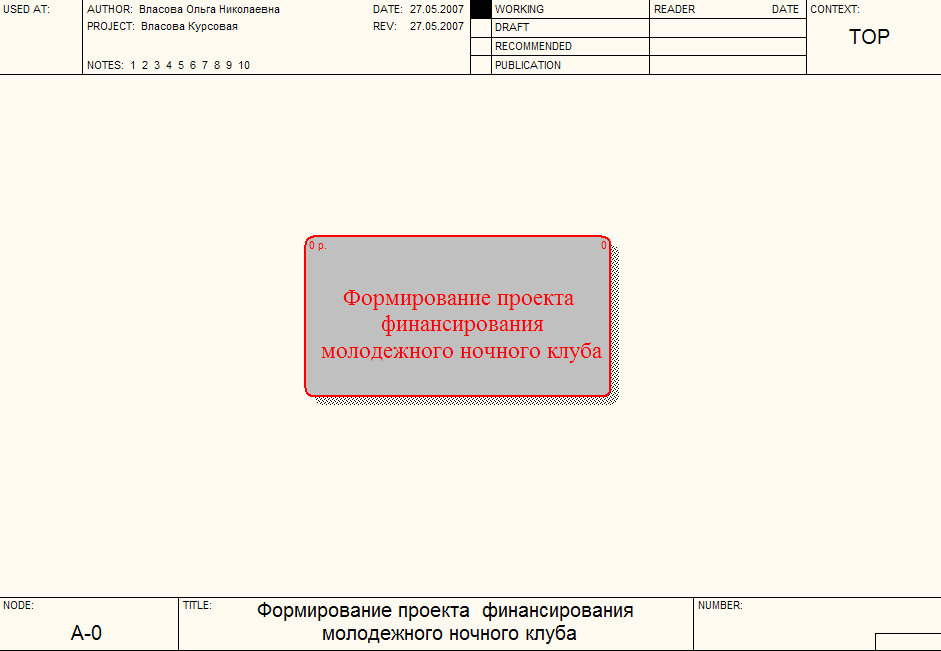
Рис. 46 Контекстная диаграмма
После создания контекстной диаграммы декомпозируем исходный блок системы на составляющие компоненты. Для этого необходимо выбрать работу, которую нужно декомпозировать, щелкнуть по кнопке в панели инструментов (Рис. 47) в виде черного треугольника, направленного вниз.
![]()
Рис. 47 Панель инструментов (Переход по уровням декомпозиции)
В предложенном диалоговом окне (Рис. 48) необходимо указать количество процессов, которые будут в декомпозируемой диаграмме.

Рис. 48 Диалоговое окно ActivityboxCount
Автоматически будет создана диаграмма декомпозиции (Рис. 49).

Рис. 49Диаграмма декомпозиции
На диаграмме декомпозиции, используя панель инструментов (Рис. 50) вносятся необходимые компоненты диаграммы.
![]()
Рис. 50 Панель инструментов
Основные компоненты диаграмм потоков данных (Диаграмма Гейна-Сарсона):
Внешние объекты (Рис. 51) – источники или потребители информации, порождающие или принимающие информационные потоки.

Рис. 51 Внешний объект
Процессы (Рис. 52), представляющие преобразование входных потоков данных в выходные в соответствии с определенным алгоритмом.

Рис. 52 Процесс
Накопители данных (Рис. 53), представляющие собой абстрактное устройство для хранения информации, которую можно поместить в накопитель и через некоторое время извлечь.

Рис. 53 Накопители данных
Потоки данных (Рис. 54), определяющие информацию, передаваемую через некоторое соединение от источника к приемнику.

Рис. 54 Потоки данных
После внесения всех необходимых компонентов (кроме потоков данных), вносятся стрелки, которые описывают передвижение объектов от одной части системы к другой. Стрелки в DFD-модели могут начинаться и заканчиваться в любой части блока (в отличие отIDEF0). Для этого необходимо щелкнуть по кнопке с символом стрелки («Режим рисования стрелок») в палитре инструментов (Рис. 55).
![]()
Рис. 55 Палитра инструментов ("Режим рисования стрелок")
Далее, при направлении курсора мыши на нужный компонент появляется черное поле, необходимо нажать на компонент и протянуть курсор мыши до нужного компонента и нажать правой клавишей мыши при появлении черного поля. Подпись стрелок осуществляется следующим образом, в «Режиме редактирования» (Рис. 56) щелкнуть на линии мыши правой кнопкой мыши, вызвать контекстно-зависимое меню и выбрать Name.
![]()
Рис. 56 Палитра инструментов ("Режим редактирования")
В DFD-модели все стрелки должны быть подписаны, не подписанных стрелок вDFD-моделях не бывает. Все стрелки подписываются именами существительными.
Согласно описанной выше технологии декомпозируются следующие элементы.
Полученный результат представлен в приложении 3.
